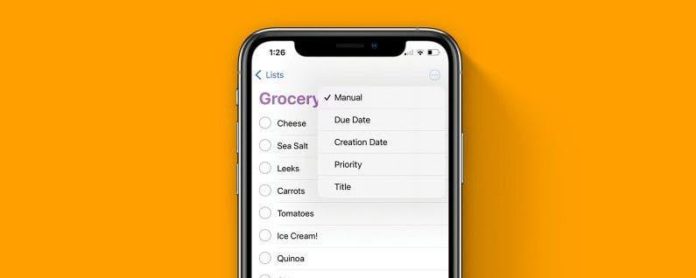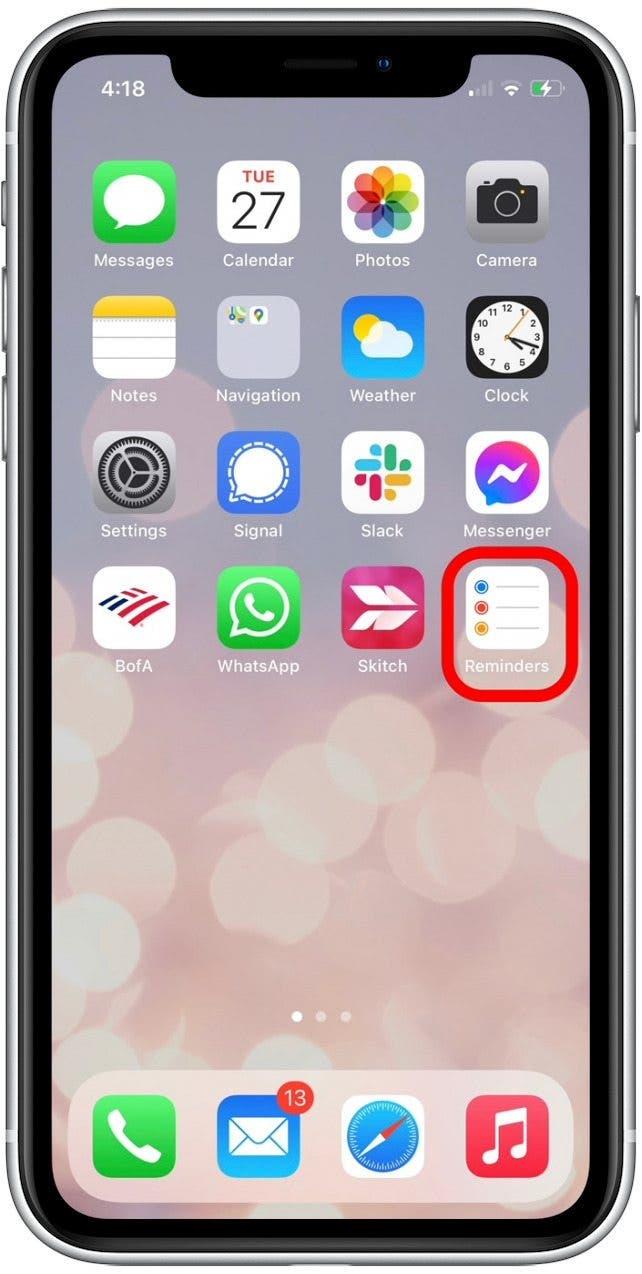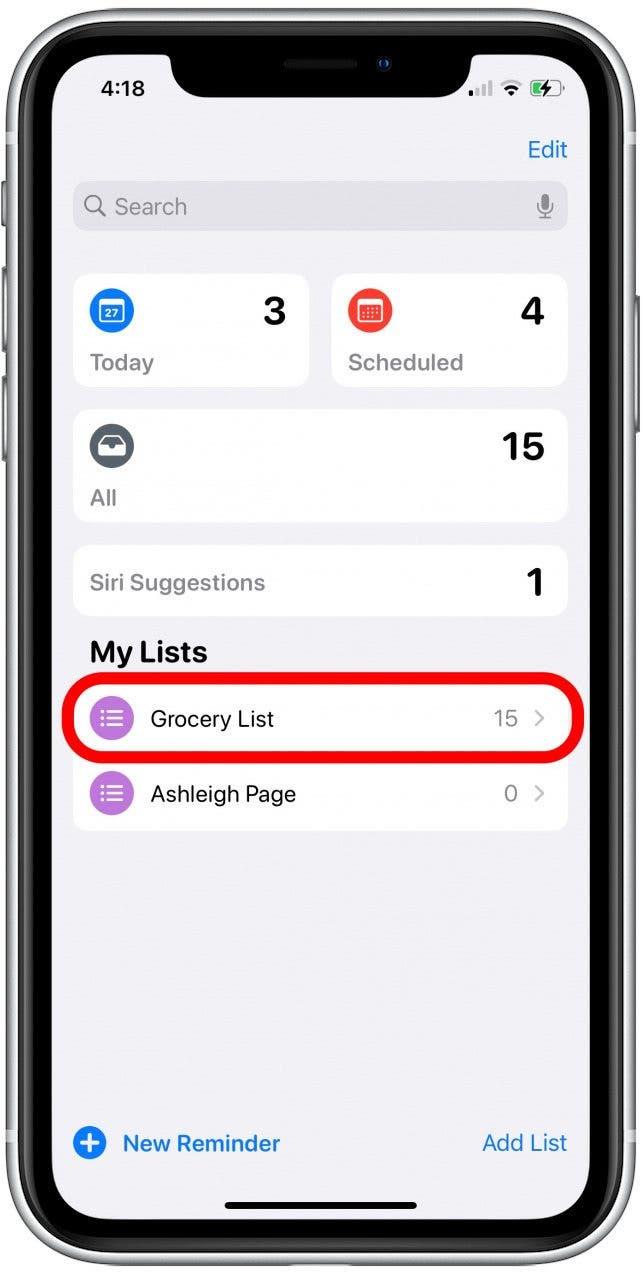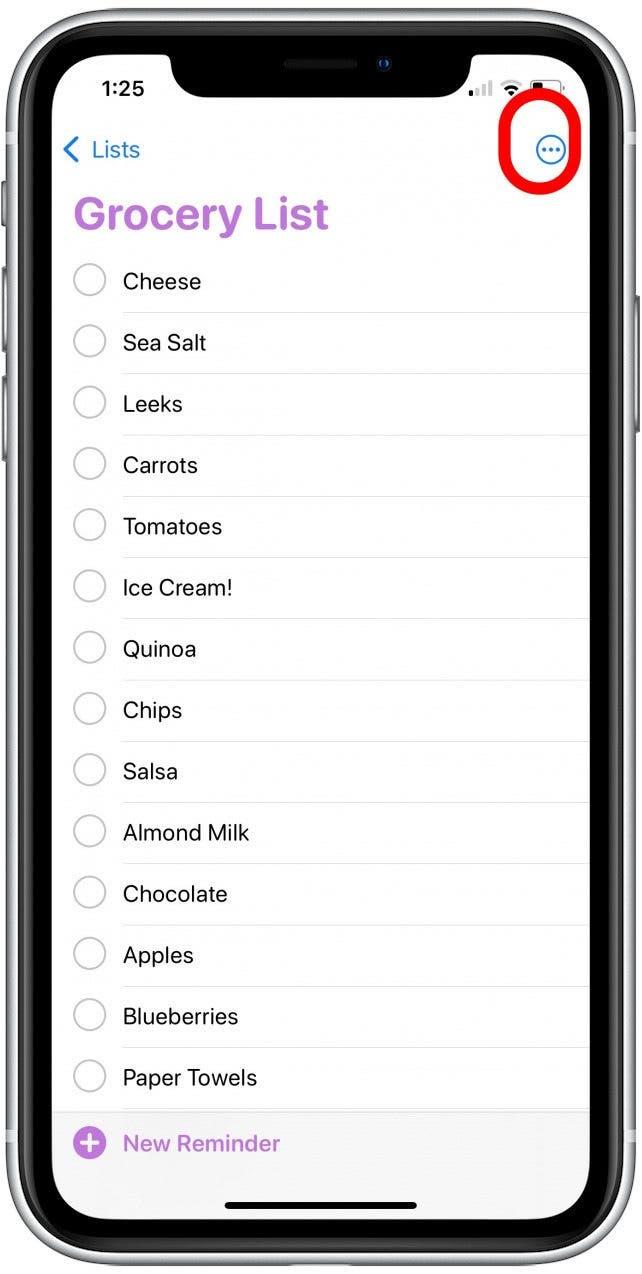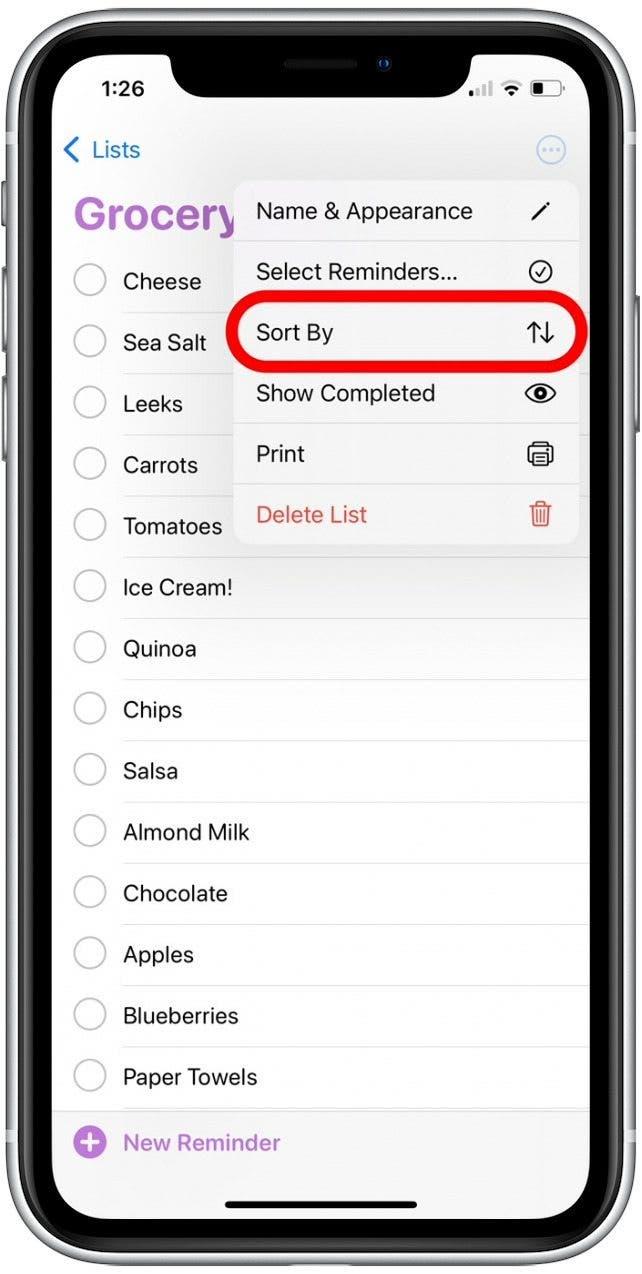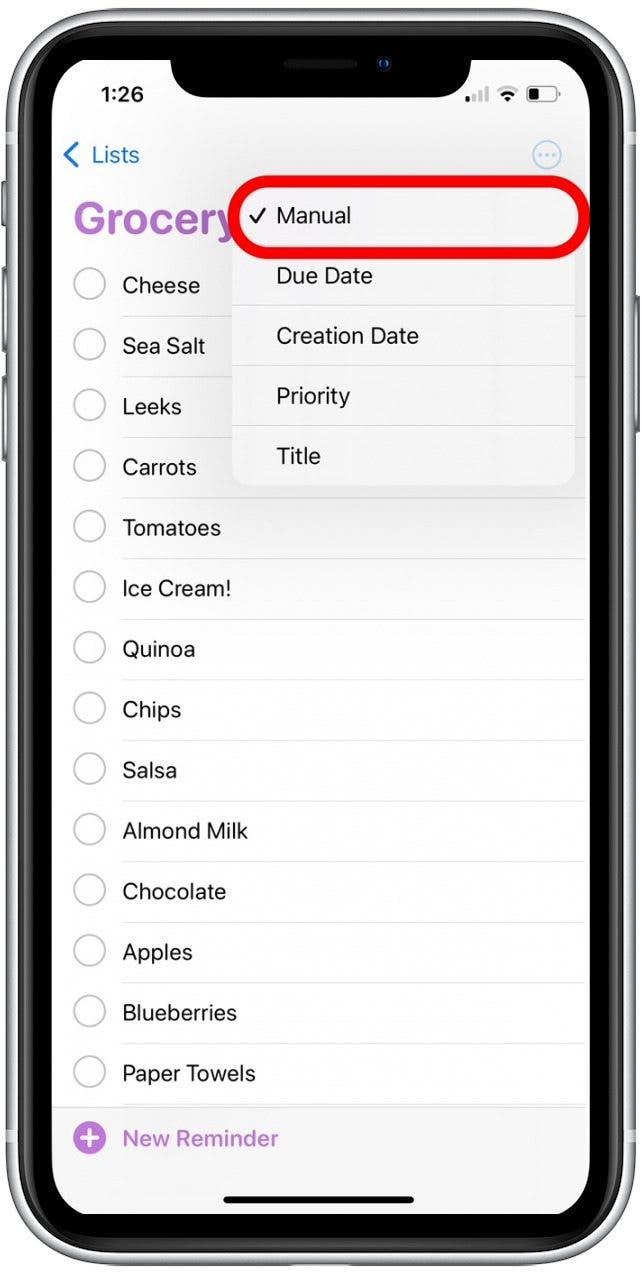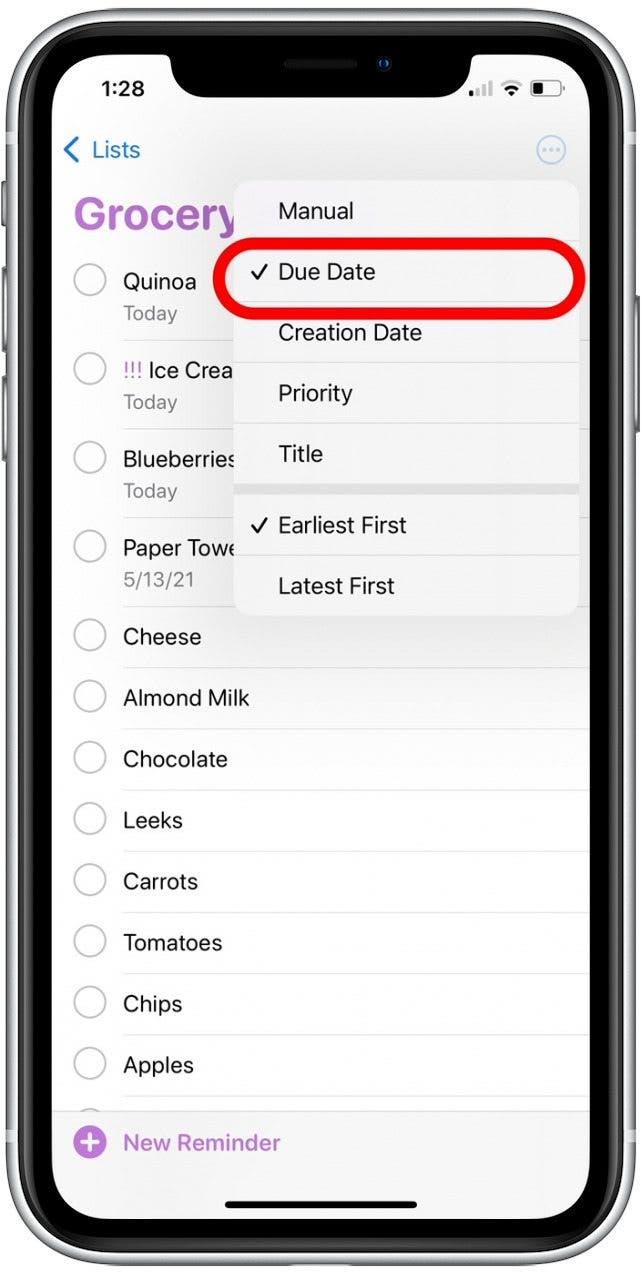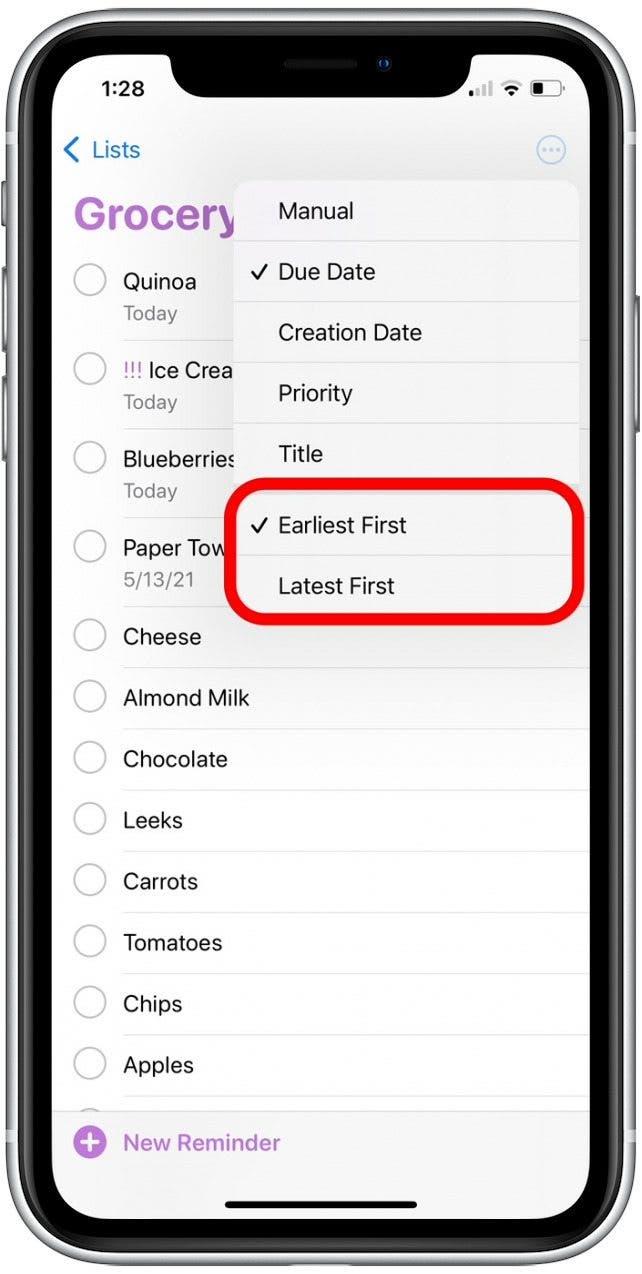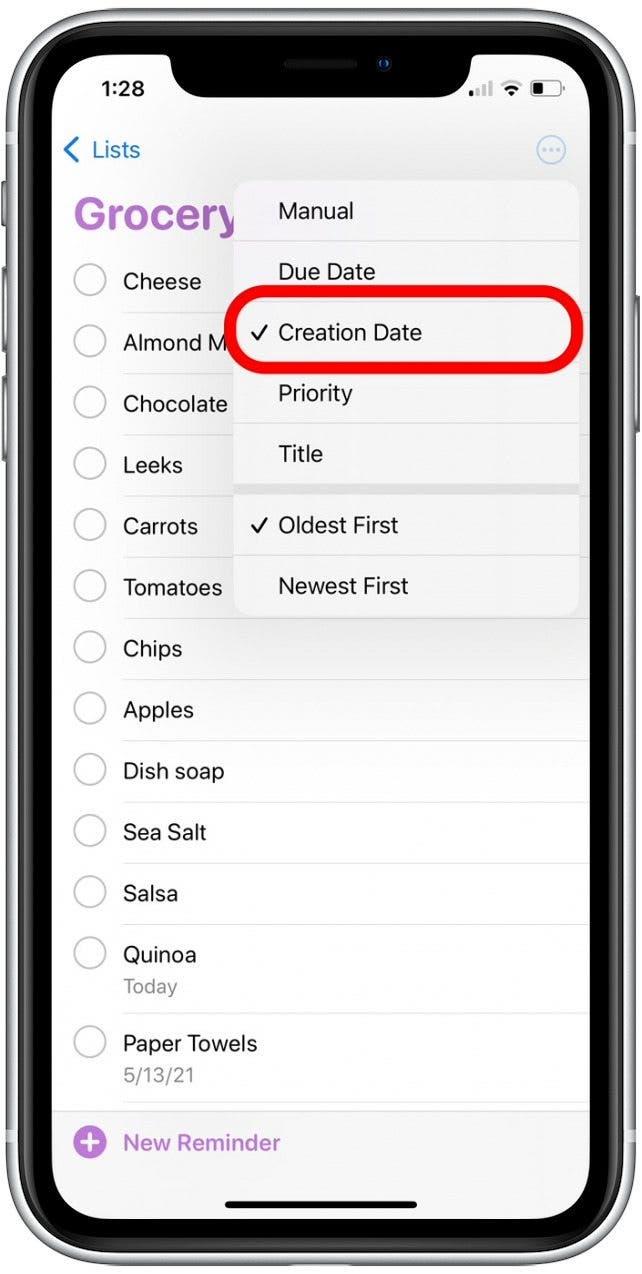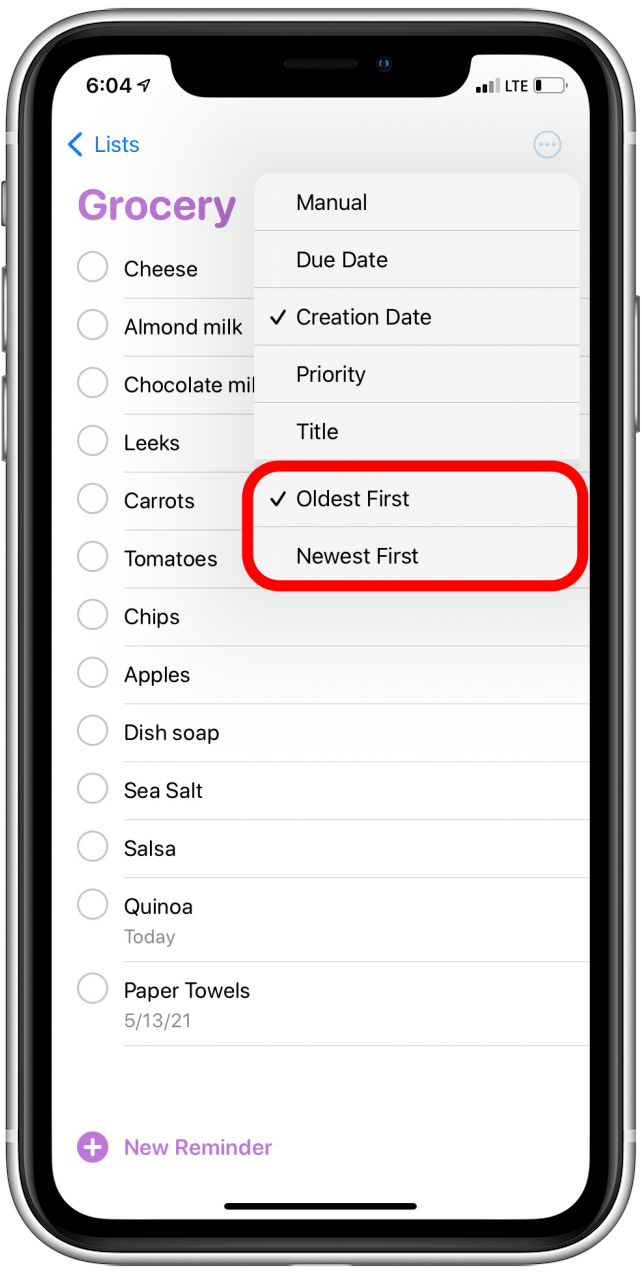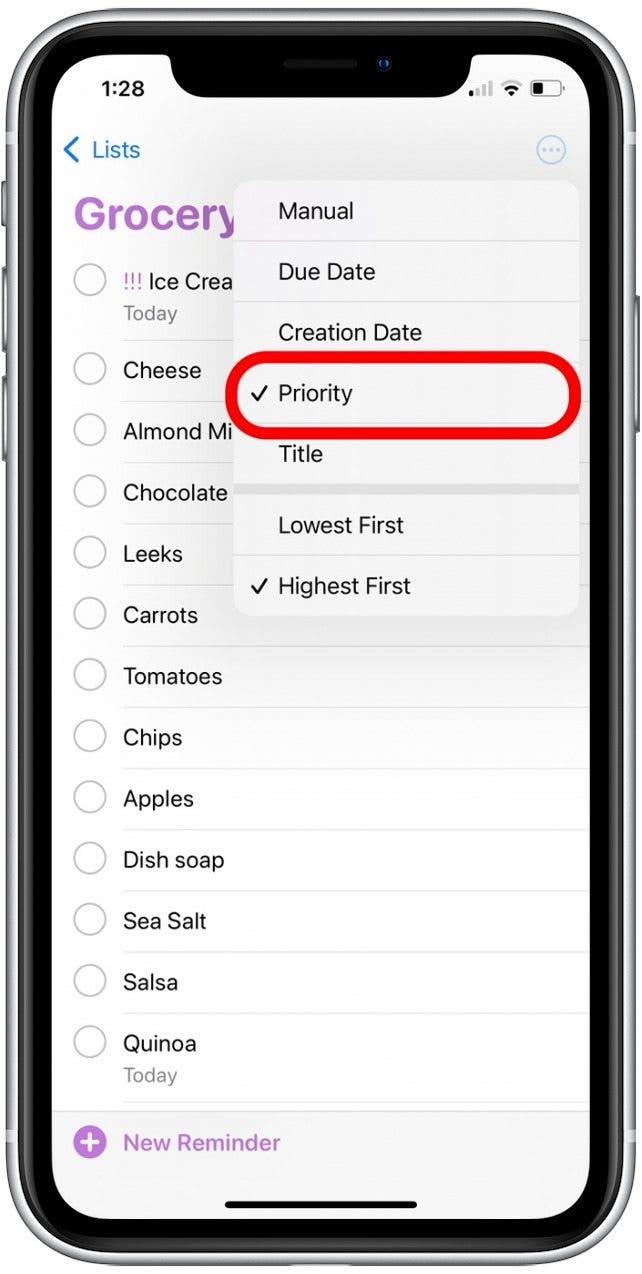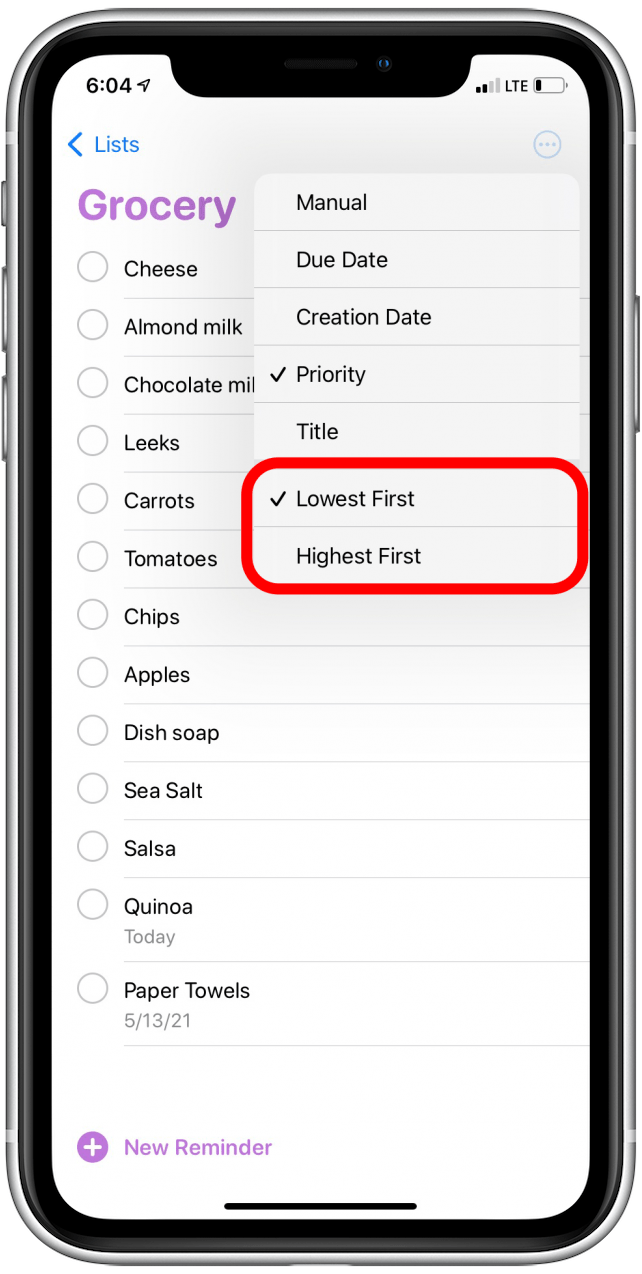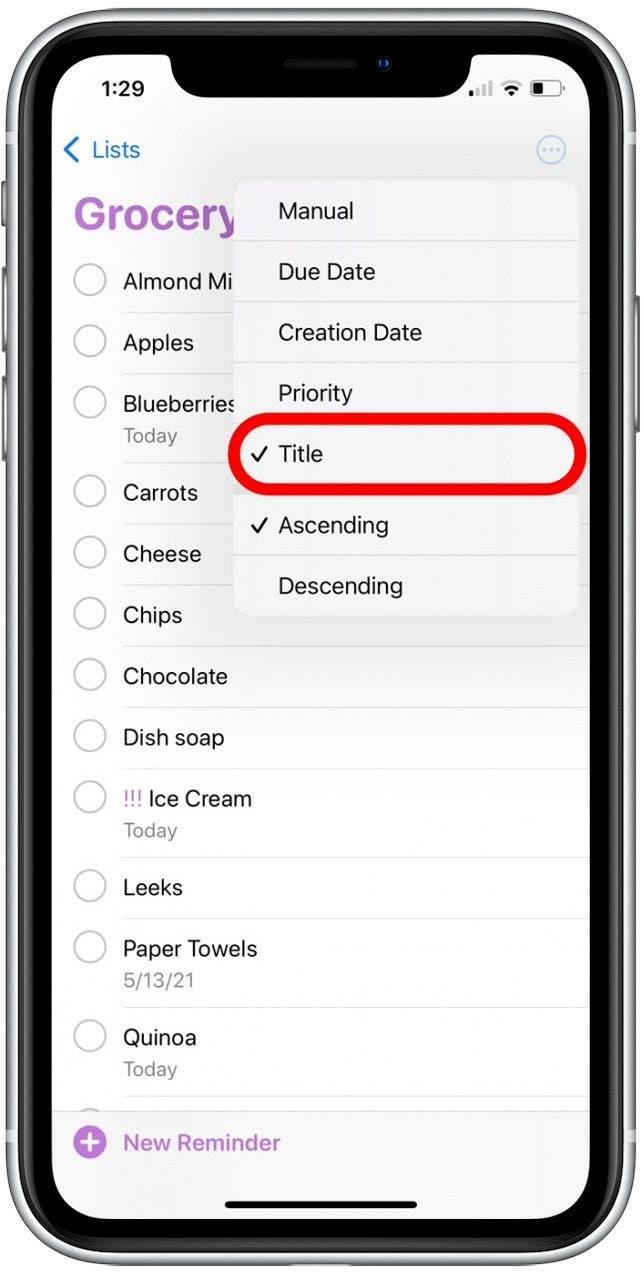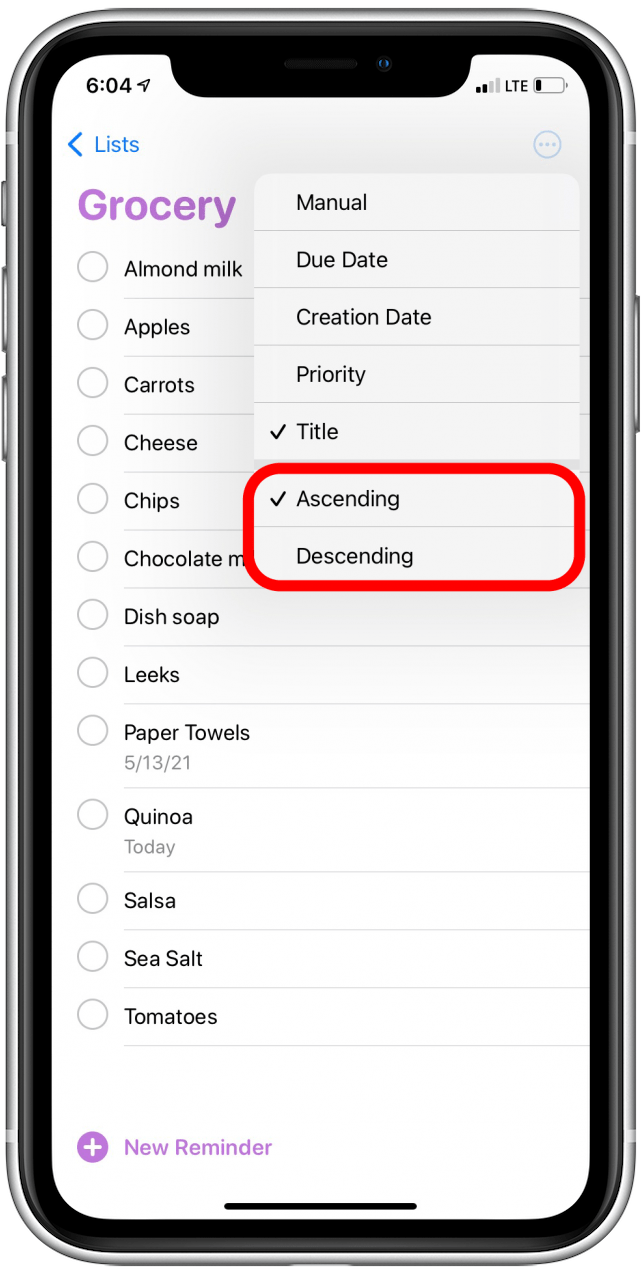S nedávnou aktualizací iOS 14.5 se aplikace Apple Reminders stala ještě neocenitelným nástrojem organizace! Připomenutí můžete nyní seřadit podle abecedy, nebo můžete vybrat seřazení podle priority, data splatnosti nebo vytvořeného data. Projdeme si, jak uspořádat seznamy s každou z dostupných metod řazení.
* Tento příspěvek je součástí zpravodaje Tip dne pro iOSApple. Zaregistrujte se . <!–Master your iPhone in one minute per day: Sign Up–> *
Související: Jak sdílet seznam v připomenutí na vašem iPhone
Důležitá poznámka: Funkce připomenutí řazení funguje pouze v systému iOS 14.5 nebo novějším, takže budete muset před provedením kroků v tomto článku aktualizujte svůj iPhone na nejnovější software pro iOS . Aktualizace trvá asi dvě hodiny, ale rozhodně to stojí za to a pomůže chránit zařízení a poskytnout vám přístup k ještě více novým funkcím. Jakmile svůj iPhone úspěšně aktualizujete, můžete v aplikaci Připomenutí pokračovat v organizaci seznamů níže.
Jak třídit seznamy v aplikaci Apple Reminders
Pokud jste v této aplikaci noví a jste zvědaví, jak používat Připomenutí, můžete se také naučit jak vytvořit připomenutí , jak nastavit připomenutí na vašem iPhone a jak sdílet seznam v Připomenutích . Chcete-li získat další skvělé tipy a triky pro zařízení iPhone a další zařízení Apple, zkuste se zaregistrovat k odběru našeho bezplatného zpravodaje Tip dne .
Začněme tyto seznamy třídit!
- Otevřete aplikaci Připomenutí .

- Vytvořte nový seznam nebo otevřete seznam, který jste již vytvořili.

- Klepněte na ikonu více (tři tečky) v pravém horním rohu.

- Klepněte na Seřadit podle .

- Chcete-li přesunout jednotlivé připomenutí v seznamu, vyberte možnost Ručně .

- Chcete-li seřadit ručně, jednoduše dlouze stiskněte připomenutí a přetáhněte je výše nebo níže v seznamu.
- Pokud chcete seřadit položky podle požadovaného data, klepněte na Datum splatnosti . Připomínky bez stanoveného termínu se vždy zobrazí, když seřadíte tímto způsobem.

- Při třídění podle data splatnosti můžete také vybrat možnost Nejdříve první nebo Nejnovější nejdříve a seznam dále uspořádat s nejstaršími nebo nejnovějšími kalendářními daty v horní části.

- Pokud chcete seznam seřadit podle doby, kdy jste připomenutí uspořádali, vyberte Datum vytvoření .

- Když seřadíte podle data vytvoření, výběrem možnosti Nejstarší první nebo Nejnovější nejdříve můžete zobrazit buď nejstarší připomenutí, nebo naposledy vytvořená připomenutí v horní části seznamu.

- Klepnutím na Priorita seřadíte seznam podle toho, jak vysoká je nastavena priorita jednotlivých Připomenutí (jeden, dva nebo tři vykřičníky).

- Při třídění podle priority můžete také vybrat Nejnižší nejdříve nebo Nejvyšší nejdříve a určit, zda se v horní části seznamu mají objevit nejméně důležité nebo nejnaléhavější položky.

- Chcete-li seznam seřadit podle abecedy, zvolte Název .

- Při třídění podle názvu můžete také vybrat Vzestupně , chcete-li seřadit A – Z, nebo Sestupně , chcete-li seřadit Z – A.

Nyní, když víte, jak třídit seznamy v aplikaci Připomenutí, můžete své úkoly uspořádat přesně tak, jak chcete, aniž byste se museli starat o zapomenutí připomenutí s vysokou prioritou.